 |
|
Специальная вставка
Команда Специальная вставка может быть вызвана с помощью контекстно-зависимого меню, а также, если на вкладке Главная, в разделе Буфер обмена, нажать кнопку Вставить  и выбрать из списка команду Специальная вставка (рис. 8, а). Ее диалоговое окно показано на (рис. 8, б).
и выбрать из списка команду Специальная вставка (рис. 8, а). Ее диалоговое окно показано на (рис. 8, б).
 а
а
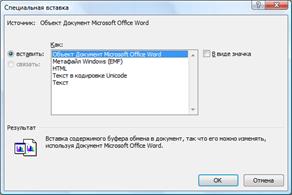 б
б
Рис. 8. Вызов командыСпециальная вставка – а;
и ее диалоговое окно - б
Замена
1. Выделите диапазон ячеек, среди которых требуется осуществить поиск. Для поиска по всему листу выберите любую ячейку на этом листе.
2. На вкладке Главнаяв разделе Редактирование выберите команду Найти и выделить. Из появившегося списка команд выбрать Заменить,появится диалоговое окно Найти и Заменить. Оно может быть представлено в компактном или расширенном виде, который регулируется кнопкой Параметры (рис. 9). Кнопка Параметры служит для задания более подробных условий поиска.

Рис. 9. Диалоговое окно Найти и Заменить
3. Введите текст или числа, которые требуется найти, или выберите одну из последних строк поиска в поле со списком Искать. В условиях поиска можно использовать подстановочные знаки.
4. Нажмите кнопку Найти далее. Чтобы остановить поиск, нажмите клавишу <ESC>.
Подстановочные знаки, используемые в условиях
Следующие подстановочные знаки можно использовать в условиях сравнения в фильтрах, а также при поиске и замене (табл. 5).
Таблица 5. Перечень подстановочных знаков
| Подстановочный знак | Назначение |
| ? (знак вопроса) | Один любой знак Пример: условию «бар?н» соответствуют результаты «барин» и «барон» |
| * (звездочка) | Любое количество символов Пример: условию «*-восток» соответствуют результаты «северо-восток» и «юго-восток» |
| ~ (тильда), за которой следует ?, * или ~ | Вопросительный знак, звездочку или тильду. Пример: условию «ан91~?» соответствует результат «ан91?» |
Буфер обмена
Буфер обмена позволяет накапливать текстовые и графические элементы из любого числа документов Microsoft Office или других приложений, а затем вставлять их в любые документы Microsoft Office.
Буфер обмена использует стандартные команды Копировать и Вставить. При копировании элемент добавляется в буфера обмена, после чего его можно в любое время вставить из буфера обмена в любой документ. Накопленные элементы остаются в буфере обмена до закрытия всех приложений.
1. На вкладке Главная, в разделе Буфер обмена, следует нажать кнопку  . Буфер обмена будет открыт в области задач приложения.
. Буфер обмена будет открыт в области задач приложения.
2. Буфер обмена открывается автоматически при выполнении одного из следующих действий:
r последовательное копирование или вырезание двух различных элементов в одном приложении;
r копирование и вставка одного элемента с последующим копирование другого элемента в том же приложении;
r копирование одного элемента два раза подряд.
3. Буфер обмена может вместить до 24 элементов. При копировании 25-го элемента первый элемент в буфере обмена удаляется.
4. Накопленные элементы остаются в буфере обмена до завершения работы всех приложений или до нажатия кнопки Очистить все в буфере обмена.
5. Элементы из буфера обмена можно вставлять по отдельности, либо все сразу. При использовании команды Вставить выполняется вставка только последнего скопированного элемента. По нажатию кнопки Вставить все вставляются все элементы, хранящиеся в буфере обмена.